Come cancellare la cache delle icone di Google Chrome
Quando i preferiti di Google Chrome mostrano un’icona errata (quella che in gergo si chiama favicon), perché magari il sito nel frattempo l’ha cambiata, o perché magari state sviluppando un vostro sito in locale e ne avete cambiato la grafica, ci sono diversi approcci che potete seguire per far sì che il vostro browser preferito mostri le giuste icone.
1. Refresh della cache
Un primo tentativo che potete fare è aprire il sito interessato e forzarne il refresh della cache con CTRL+F5. A questo punto, se siete fortunati, l’icona nella scheda del sito dovrebbe essere quella corretta. Se non lo siete, provate a chiudere la scheda, riavviare il browser e ricaricare il sito in una nuova scheda.
2. Refresh della favicon
Un altro metodo è quello di caricare direttamente la favicon del sito (che normalmente si trova all’indirizzo http://indirizzosito/favicon.ico), ricaricarla con F5 o CTRL+F5 e riavviare il browser. Per i più esperti, cliccando con il tasto destro sulla pagina e quindi su “Visualizza sorgente pagina” è possibile cercare l’esatto riferimento alla favicon.
3. Reset della cache delle favicon
Un modo più drastico per risolvere il problema, ma che consente di farlo globalmente anziché per singolo sito, è quello di cancellare la cache delle favicon del browser. La procedura è:
- su Mac: cancellare il file
${user.home}/Library/Application Support/Google/Chrome/Default/Favicons - su Windows: cancellare i file Favicons-journal e Favicons da
C:\Users\nomeutente\AppData\Local\Google\Chrome\User Data\Default
In entrambi i casi è consigliato un riavvio del browser.




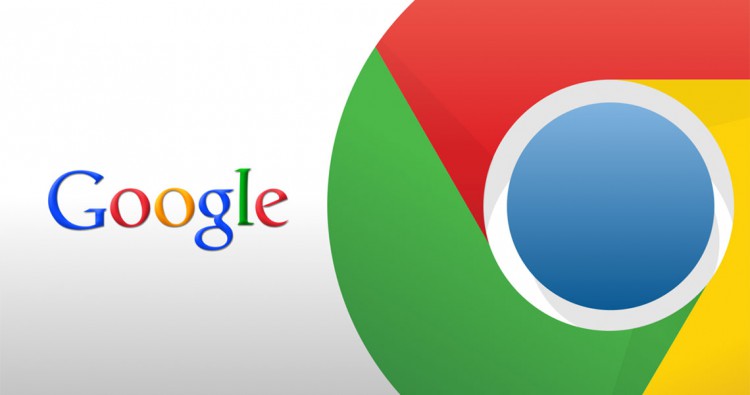


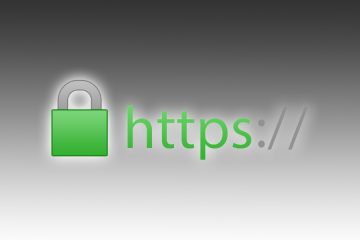
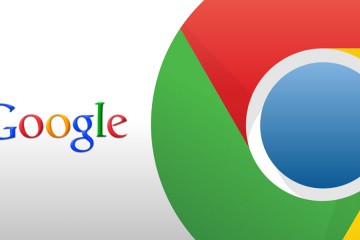
10 Commenti
The ‘drastic’ way solved it for me finally. Thanks! The other ways unfortunately didn’t work and really favicon.ico is so outdated, there are now so many different formats nowadays (take a look at this mess! https://css-tricks.com/favicon-quiz/).
CTRL+F5 ==>> Done
Thanks for help
Sure, but most of the times it won’t work with favicons as well
Thank you for the Mac Terminal fix.
My issue is now resolved.
My issue was: After Chrome browser restart, every favicon was the same image. Basically hijacked. Couldn’t figure out which site was the culprit.
Thank you so much, it help allot!
Hello there! Thanks for sharing this amazing post. My regards.
CLT + SHIFT +R
You should be a part of a contest for one of the greatest blogs on the internet.
I most certainly will recommend this blog!
thanks
3rd method worked like a charm!!!